Подготовка к работе с Arduino
Установка Arduino IDE
Перейдите на сайт и скачайте установочный файл Arduino IDE.
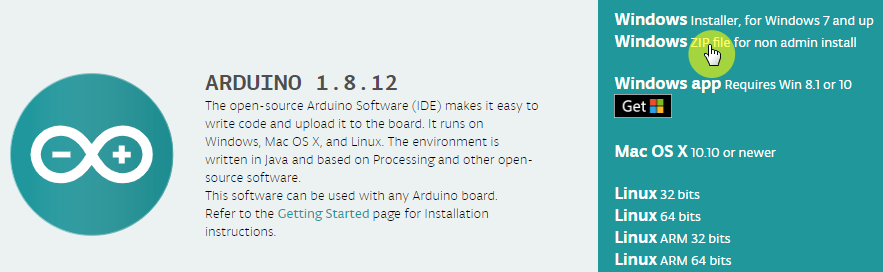
На следующей странице можете поблагодарить создателей за это программное обеспечение, перечислив им небольшую сумму, или просто нажать на кнопку JUST DOWNLOAD.

Разархивируйте скачанный файл в корень диска С:/.
Войдите в папку arduino-1.8.12 и запустите arduino.exe.

Откроется Arduino IDE.
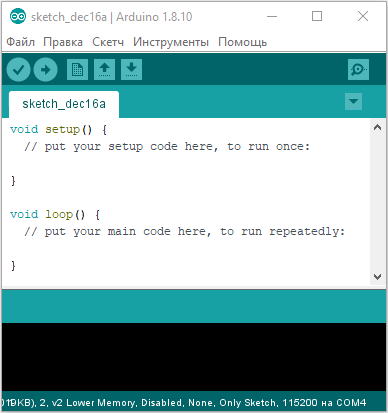
Установка драйвера Arduino
Теперь необходимо установить драйвер микросхемы CH341, позволяющей плате Arduino общаться с компьютером по USB.
Скачайте драйвер со следующей страницы:
- Прямая ссылка на драйвер для Windows 10;
- Прямая ссылка на драйвер для MAC;
- Прямая ссылка на драйвер для Linux.
После установки драйвера подключите плату Arduino к компьютеру и убедитесь, что она отображается в подключенных устройствах. Для этого нажмите на кнопку Пуск и перейдите в Параметры.
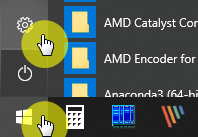
Введите в окне слово “Диспетчер” и выберите из выпадающего списка “Диспетчер устройств”.
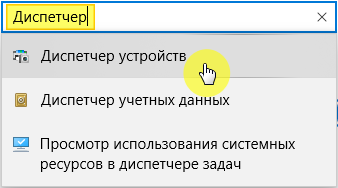
Если драйвер установлен правильно, то в разделе Порты (COM и LPT) должно появится устройство “Arduino Uno”.

Запомните номер порта, к которому подключено Arduino, на картинке видно что оно подключено к порту COM6. У вас может быть другой номер порта, не СОМ6, а, например, СОМ3 или СОМ5, просто запомните номер порта, эта информация пригодится для настройки Arduino IDE.
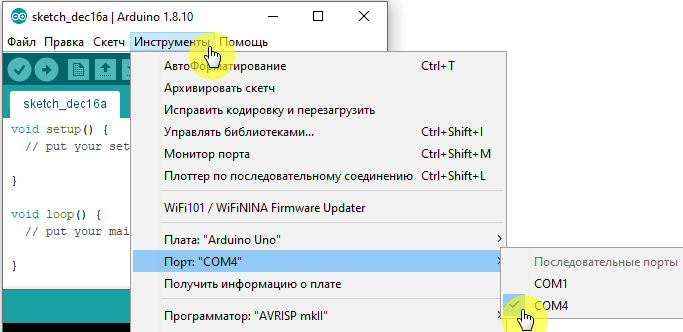
Выберите порт, к которому подключена плата. В нашем случае это COM4, а у вас может быть СОМ3, СОМ5 или что-то другое. Нажмите “Инструменты”, наведите курсор на раздел “Порт:” и выберите COM4 (ваш порт).
Обратите внимание! К порту СОМ1 плата никогда не подключается. Если у вас отображается только СОМ1, то это значит что компьютер не видит плату Arduino. Проверьте соединение, убедитесь что по используемый USB кабель может передавать данные, а не только заряжать телефон.
Внизу в Arduino IDE будет указано, какая плата подключена к какому порту.
Проверка работы Arduino
Для проверки работы платы Arduino запустим стандартную программу blink.ino, которая моргает встроенным светодиодом.
В меню “Файл” перейдите в раздел “Примеры”, затем “01.Basics”, и выберите программу “Blink”.
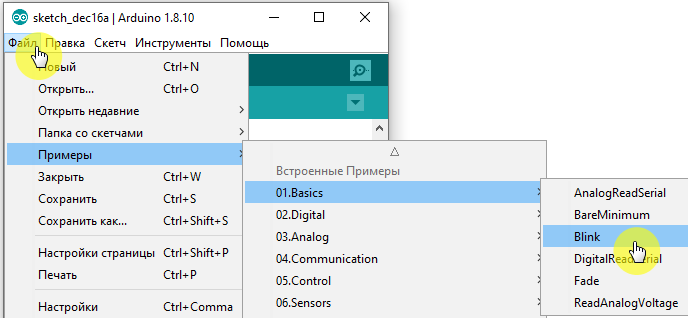
Все, что серого цвета — текст после символов и между / и / является комментариями и на работу программы не влияет, он помогает понять как программа работает и содержит информацию об авторе. Вот листинг этой программы (часть комментариев удалена):
void setup() { pinMode(LED_BUILTIN, OUTPUT); } void loop() { digitalWrite(LED_BUILTIN, HIGH); turn the LED on (HIGH is the voltage level)
delay(1000); // wait for a second
digitalWrite(LED_BUILTIN, LOW); // turn the LED off by making the voltage LOW
delay(1000); // wait for a second
}
LED_BUILTIN — это номер пина, к которому подключен встроенный светодиод (пин 13).
Для прошивки Arduino нажмите на кнопку “Загрузка”, и дождитесь появления сообщения об окончании загрузки.
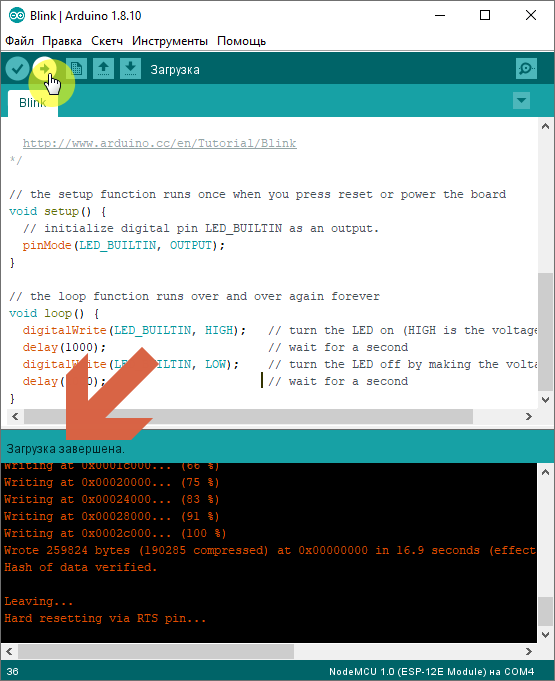
Светодиод, установленный на плате Arduino, будет мигать раз в секунду.